Kami tidak lagi memperbarui layanan Amazon Machine Learning atau menerima pengguna baru untuk itu. Dokumentasi ini tersedia untuk pengguna yang sudah ada, tetapi kami tidak lagi memperbaruinya. Untuk informasi selengkapnya, lihat Apa itu Amazon Machine Learning.
Terjemahan disediakan oleh mesin penerjemah. Jika konten terjemahan yang diberikan bertentangan dengan versi bahasa Inggris aslinya, utamakan versi bahasa Inggris.
Membuat Sumber Data dengan Amazon Redshift Data (Konsol)
Konsol Amazon XML menyediakan dua cara untuk membuat sumber data menggunakan data Amazon Redshift. Anda dapat membuat sumber data dengan menyelesaikan wizard Create Datasource, atau, jika Anda sudah memiliki sumber data yang dibuat dari data Amazon Redshift, Anda dapat menyalin sumber data asli dan memodifikasi pengaturannya. Menyalin sumber data memungkinkan Anda untuk dengan mudah membuat beberapa sumber data serupa.
Untuk informasi tentang membuat datasource menggunakan API, lihatCreateDataSourceFromRedshift.
Untuk informasi selengkapnya tentang parameter dalam prosedur berikut ini, lihatParameter yang Diperlukan untuk Wizard Buat Datasource.
Membuat Datasource (Konsol)
Untuk membongkar data dari Amazon Redshift ke dalam sumber data Amazon, gunakan wizard Create Datasource.
Untuk membuat sumber data dari data di Amazon Redshift
Buka konsol Amazon Machine Learning dihttps://console.aws.amazon.com/machinelearning/
. -
Di dasbor Amazon IL, di bawahEntitas, pilihBuat..., dan kemudian pilihSumber data.
-
PadaData inputhalaman, pilihAmazon Redshift.
-
Dalam wizard Buat Datasource, untukPengidentifikasi klaster, ketikkan nama klaster Anda.
-
UntukNama basis data, ketik nama database Amazon Redshift.
-
UntukNama pengguna basis data, ketik nama pengguna database Anda.
-
UntukKata sandi basis data, ketikkan kata sandi basis data Anda.
-
UntukPeran IAM, pilih IAM role. Jika Anda belum memilikinya, pilihBuat peran baru. Amazon IL menciptakan peran IAM Amazon Redshift untuk Anda.
-
Untuk menguji setelan Amazon Redshift Anda, pilihAkses uji(di sampingPeran IAM). Jika Amazon IL tidak dapat terhubung ke Amazon Redshift dengan pengaturan yang disediakan, Anda tidak dapat terus membuat sumber data. Untuk bantuan penyelesaian masalah, lihat Menyelesaikan Masalah Kesalahan.
-
UntukKueri SQL, ketik kueri SQL Anda.
-
UntukLokasi skema, pilih apakah Anda ingin Amazon ML-membuat skema untuk Anda. Jika Anda telah membuat skema sendiri, ketik path Amazon S3 ke file skema Anda.
-
UntukLokasi pementasan Amazon S3, ketik jalur Amazon S3 ke bucket tempat Anda ingin Amazon ML-meletakkan data yang dibongkar dari Amazon Redshift.
-
(Opsional) UntukNama sumber data, ketikkan nama untuk sumber data Anda.
-
PilihVerifikasi. Amazon ML-nya memverifikasi dapat terhubung ke database Amazon Redshift Anda.
-
PadaSkemahalaman, meninjau jenis data untuk semua atribut dan memperbaikinya, yang diperlukan.
-
Pilih Continue (Lanjutkan).
-
Jika Anda ingin menggunakan sumber data ini untuk membuat atau mengevaluasi model MLnya, untukApakah Anda berencana untuk menggunakan dataset ini untuk membuat atau mengevaluasi model ML-nya?, pilihya. Jika Anda memilihya, pilih baris target Anda. Untuk informasi tentang target, lihatMenggunakan TargetAttributeName Field.
Jika Anda ingin menggunakan sumber data ini bersama dengan model yang telah Anda buat untuk membuat prediksi, pilihTidak.
-
Pilih Continue (Lanjutkan).
-
UntukApakah data Anda berisi pengenal?, jika data Anda tidak berisi pengenal baris, pilihTidak.
Jika data Anda mengandung pengenal baris, pilihya. Untuk informasi tentang pengidentifikasi baris, lihatMenggunakan Bidang RowID.
-
Pilih Tinjau.
-
PadaTinjauhalaman, tinjau pengaturan Anda, lalu pilihSelesai.
Setelah membuat datasource, Anda dapat menggunakannya untukcreate an ML model. Jika Anda telah membuat model, Anda dapat menggunakan datasource untukevaluate an ML modelataugenerate predictions.
Menyalin Datasource (Konsol)
Bila Anda ingin membuat sumber data yang mirip dengan sumber data yang ada, Anda dapat menggunakan konsol Amazon MLuntuk menyalin sumber data asli dan memodifikasi pengaturannya. Misalnya, Anda dapat memilih untuk memulai dengan sumber data yang ada, dan kemudian memodifikasi skema data agar sesuai dengan data Anda lebih dekat; mengubah kueri SQL yang digunakan untuk membongkar data dari Amazon Redshift; atau menentukan yang berbedaAWS Identity and Access Management(IAM) pengguna untuk mengakses klaster Amazon Redshift.
Untuk menyalin dan memodifikasi sumber data Amazon Redshift
Buka konsol Amazon Machine Learning dihttps://console.aws.amazon.com/machinelearning/
. -
Di dasbor Amazon IL, di bawahEntitas, pilihBuat..., dan kemudian pilihSumber data.
-
PadaData inputhalaman, untukDimana datamu?, pilihAmazon Redshift. Jika Anda sudah memiliki sumber data yang dibuat dari data Amazon Redshift, Anda memiliki opsi untuk menyalin pengaturan dari sumber data lain.
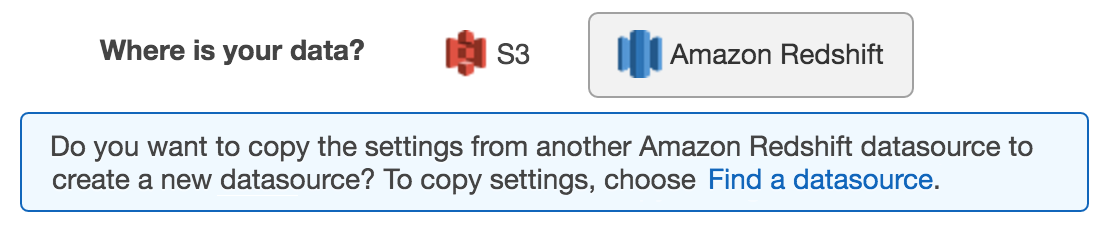
Jika Anda belum memiliki datasource yang dibuat dari data Amazon Redshift, opsi ini tidak muncul.
-
PilihTemukan sumber data.
-
Pilih datasource yang ingin Anda salin, lalu pilihPengaturan Salin. Amazon ML-mengisi sebagian besar pengaturan sumber data dengan pengaturan dari sumber data asli. Itu tidak menyalin kata sandi database, lokasi skema, atau nama sumber data dari sumber data asli.
-
Memodifikasi pengaturan otomatis yang ingin Anda ubah. Misalnya, jika Anda ingin mengubah data yang dibongkar Amazon ML-nya dari Amazon Redshift, ubah kueri SQL.
-
UntukKata sandi basis data, ketikkan kata sandi basis data Anda. Amazon IL tidak menyimpan atau menggunakan kembali kata sandi Anda, jadi Anda harus selalu menyediakannya.
-
(Opsional) UntukLokasi skema, Amazon ML-pra-memilihSaya ingin Amazon ML-menghasilkan skema yang direkomendasikanuntuk Anda. Jika Anda telah membuat skema, pilihSaya ingin menggunakan skema yang saya buat dan disimpan di Amazon S3dan ketik path ke file skema Anda di Amazon S3.
-
(Opsional) UntukNama sumber data, ketikkan nama untuk sumber data Anda. Jika tidak, Amazon IL menghasilkan nama sumber data baru untuk Anda.
-
PilihVerifikasi. Amazon ML-nya memverifikasi dapat terhubung ke database Amazon Redshift Anda.
-
(Opsional) Jika Amazon IL menyimpulkan skema untuk Anda, padaSkemahalaman, meninjau jenis data untuk semua atribut dan memperbaikinya, yang diperlukan.
-
Pilih Continue (Lanjutkan).
-
Jika Anda ingin menggunakan sumber data ini untuk membuat atau mengevaluasi model MLnya, untukApakah Anda berencana untuk menggunakan dataset ini untuk membuat atau mengevaluasi model ML-nya?, pilihya. Jika Anda memilihya, pilih baris target Anda. Untuk informasi tentang target, lihatMenggunakan TargetAttributeName Field.
Jika Anda ingin menggunakan sumber data ini bersama dengan model yang telah Anda buat untuk membuat prediksi, pilihTidak.
-
Pilih Continue (Lanjutkan).
-
UntukApakah data Anda berisi pengenal?, jika data Anda tidak berisi pengenal baris, pilihTidak.
Jika data Anda berisi pengenal baris, pilihya, lalu pilih baris yang ingin Anda gunakan sebagai pengenal. Untuk informasi tentang pengidentifikasi baris, lihatMenggunakan Bidang RowID.
-
Pilih Tinjau.
-
Tinjau pengaturan Anda, lalu pilihSelesai.
Setelah membuat datasource, Anda dapat menggunakannya untukcreate an ML model. Jika Anda telah membuat model, Anda dapat menggunakan datasource untukevaluate an ML modelataugenerate predictions.